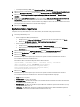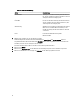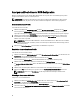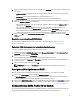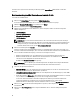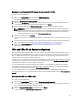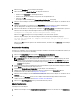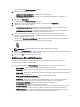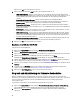Users Guide
Klicken Sie auf OK, um die Einstellungen zu speichern.
2. Klicken Sie auf die Registerkarte iSCSI und geben Sie die folgenden Parameter an:
• CHAP-Authentifizierung – Aktivieren oder deaktivieren Sie das CHAP (Challenge Handshake Authentication
(CHAP)-Protokoll bei der Ermittlung eines iSCSI-Ziels für das System. Wenn Sie diese Option aktivieren, müssen
Sie die CHAP-ID und den CHAP-Geheimschlüssel im iSCSI-Initiator-Parameter Konfigurationsbildschirm
eingeben.
• Gegenseitige CHAP-Authentifizierung – Aktivieren oder deaktivieren Sie die CHAP-Zwei-Wege-
Authentifizierung zwischen Systemen innerhalb eines Netzwerks während der Ermittlung eines iSCSI-Ziels.
• iSCSI über DHCP – Aktivieren oder deaktivieren Sie die Ermittlung des iSCSI-Ziels über DHCP.
• Windows Start-HBA-Modus – Deaktivieren Sie dieses Attribut, wenn das Host-Betriebssystem für Software-
Initiatormodus konfiguriert wurde und aktivieren Sie es für den HBA-Modus. Diese Option steht auf NetXtreme-
Adaptern zur Verfügung.
• Auf Ziel starten – Aktivieren oder deaktivieren Sie dieses Attribut. Wenn Sie diese Option aktivieren, versucht
die iSCSI-Start Host-Software, vom iSCSI-Ziel aus zu starten.
• DHCP-Anbieterkennung – Legen Sie in diesem Feld die DHCP Anbieterkennung fest. Wenn das Feld „Anbieter-
Klassenkennung“ im DHCP-Angebotspaket mit dem Wert in diesem Feld übereinstimmt, sucht die iSCSI-Start-
Software nach den erforderlichen iSCSI-Starterweiterungen. Sie müssen diesen Wert nicht einstellen, wenn
die Option iSCSI über DHCP deaktiviert ist.
• Wiederholungsversuche bei LUN Auslastung – Legen Sie die Anzahl der Verbindungswiederholungsversuche
fest, die der iSCSI-Startinititator unternehmen soll, wenn das iSCSI-Ziel-LUN ausgelastet ist.
3. Klicken Sie auf OK, um die Konfigurationen zu speichern.
Bearbeiten eines NIC oder CNA-Profils
So bearbeiten Sie ein NIC/CNA-Profil:
1. Klicken Sie im System Viewer-Dienstprogramm auf Netzwerkadapter-Konfiguration.
2. Wählen Sie Ein vorhandenes Profil bearbeiten aus.
3. Klicken Sie auf Durchsuchen und navigieren Sie auf den Speicherort, in dem Sie die NIC-Profile gespeichert haben.
4. Wählen Sie das Profil aus, das als .XML-Datei gespeichert ist und klicken Sie auf Weiter.
Der Bildschirm Netzwerkadapter-Konfiguration zeigt die Adapter an, die Sie im Profil konfiguriert haben.
5. Wählen Sie den Adapter aus, den Sie bearbeiten wollen und klicken Sie auf Konfigurieren. Weitere Informationen
über das Konfigurieren des Adapters finden Sie im Abschnitt Konfigurieren des Adapters.
6. Wenn Sie einen der Adapter aus dem Profil entfernen wollen, dann wählen Sie den Adapter aus und klicken Sie auf
Entfernen.
7. Sie können auch auf Hinzufügen klicken, um einen Adapter dem Profil hinzuzufügen. Weitere Informationen
erhalten Sie unter Schritt 4 im Abschnitt Erstellen eines NIC oder CNA-Profils.
8. Klicken Sie auf Als Profil speichern, um das geänderte NIC-Profil zu speichern.
Vergleich und Aktualisierung der Firmware-Bestandsliste
Mit dieser Funktion können Sie aktuelle Firmware-Versionen für spezifische Systeme anzeigen, vergleichen und
aktualisieren. Diese Funktion ermöglicht auch das Vergleichen des BIOS und der Firmware-Versionen Ihres Systems mit
anderen Systemen, der Dell FTP-Site, oder mit einem PDK-Katalog, den Sie von der Dell Support-Website
heruntergeladen haben.
So vergleichen und aktualisieren Sie die Firmware-Bestandsaufnahme für ein System:
1. Klicken Sie im System Viewer-Dienstprogramm auf Firmware-Bestandsaufnahme, Vergleich und Aktualisierung.
Die Systemkomponenten und ihre aktuellen Firmware-Versionen werden im rechten Fenster angezeigt.
2. Klicken Sie auf Profil exportieren, um die Informationen zur Software-Bestandsaufnahme in XML-Format zu
exportieren.
60